Есть много причин, по которым вам может понадобиться записать видео с вашего экрана. Может быть, вы разработчик, который хочет продемонстрировать созданное ими приложение. Возможно, вы хотите записывать обучающие видеоролики. Или, может быть, вы просто хотите показать члену семьи, как что-то делать.
Когда дело доходит до экранный рекордер Чтобы использовать его в Ubuntu. Некоторые из них просты в использовании, другие более сложны, но имеют дополнительные функции. Это также зависит от того, предпочитаете ли вы графический интерфейс или командную строку.
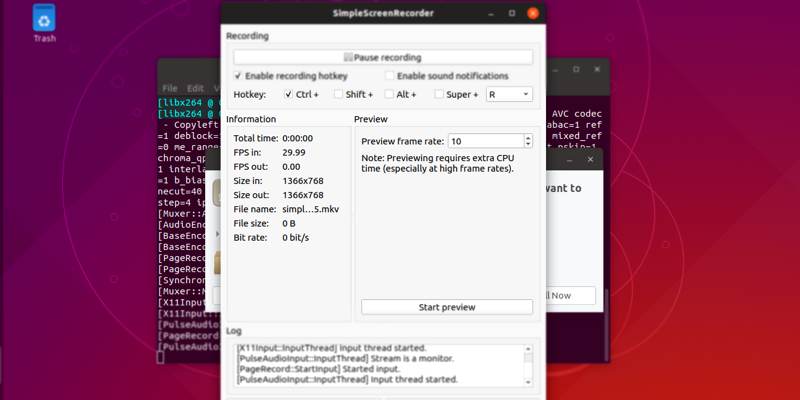
Лучшие приложения для записи экрана для Ubuntu
1. Программа записи экрана GNOME
Ubuntu поставляется со встроенным устройством записи экрана, которое воспроизводится при нажатии Ctrl + Shift + Alt + R. Он автоматически начинает запись всего экрана. При повторном нажатии тех же горячих клавиш запись прекращается и сохраняется. Когда вы нажмете горячую клавишу записи, вы увидите значок записи в правом верхнем углу панели инструментов.
По умолчанию запись экрана заканчивается через 30 секунд. Однако вы можете расширить этот параметр вручную через командную строку с помощью следующей команды.
gsettings set org.gnome.settings-daemon.plugins.media-keys max-screencast-length 60
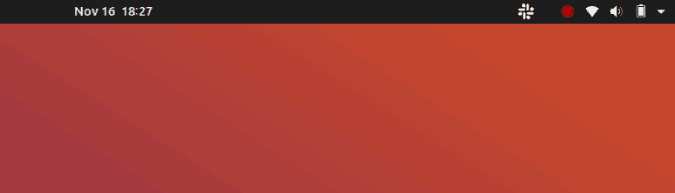
Что хорошего?
- Запись в полноэкранном режиме
- Горячие клавиши быстрого доступа
Что не хорошо?
- Невозможно выбрать сайт, который вы хотите записать, с экрана или записать только окно
- неспособность Аудио запись
- Все настройки являются постоянными и должны выполняться через командную строку.
2. Screencastify
Если вы используете Chrome или любой браузер на основе хрома, Screencastify - хороший вариант для быстрого процесса записи экрана. Это расширение Chrome, а не специальное приложение. Поскольку он использует JavaScript, у него меньше накладных расходов. Screencastify позволяет записывать либо весь экран, либо отдельное окно приложения, либо бесплатный фрагмент. В отличие от программы записи экрана GNOME, Screencastify Записывайте звук с микрофона или любого внешнего источника.
Запись с веб-камеры можно даже включить в видеозапись. Это очень полезно, когда вам нужно создать учебник по устранению неполадок, где вы должны указать свой голос и встречи с вашим лицом. В дополнение к этому вы также получаете инструменты для рисования, где вы можете выбирать определенные разделы в устройстве записи экрана.
Screencastify - это простое и элегантное приложение для быстрого скринкастинга на любой платформе. Но единственное предостережение заключается в том, что бесплатная версия приложения позволяет экспортировать только 5 видео. Вдобавок к этому вам придется перейти на премиум-вариант, который будет приносить вам 29 долларов в год.
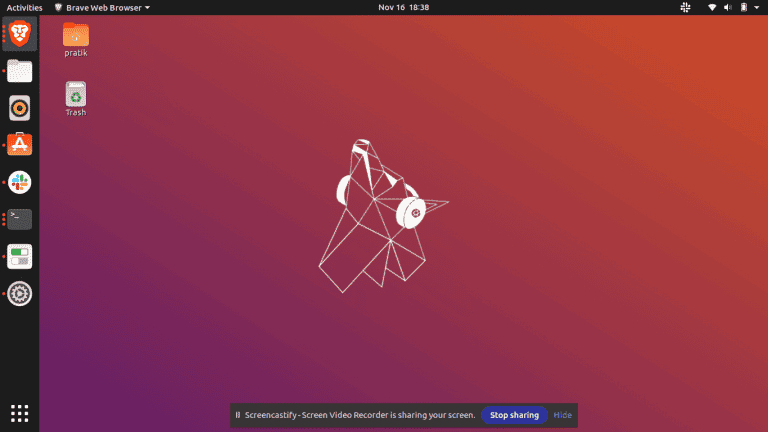
Что хорошего?
- Бесплатные параметры полноэкранного режима, конкретного окна и записи экрана
- Аудио запись
Что не хорошо?
- Бесплатная версия позволяет записывать до 5 видео.
Скачать Screencastify
3. ффмпег
ffmpeg - отличное приложение для редактирования видео в Linux. Почти все приложения в этом списке требуют наличия ffmpeg в качестве предварительного условия для записи видео. Но сам ffmpeg может сжимать, скачивать и даже записывать видеофайлы. Если у вас нет ffmpeg, используйте команду, указанную ниже, чтобы установить его.
sudo apt-get install ffmpeg
Используйте следующую команду для записи всего экрана. Отрегулируйте разрешение рядом с переключателем «-s» в соответствии с разрешением полного экрана. В дополнение к этому, вы также можете использовать другие кодеки, помимо H.264.
ffmpeg -f x11grab -s 1366x768 -i :0.0 -r 25 -vcodec libx264 output.mkv
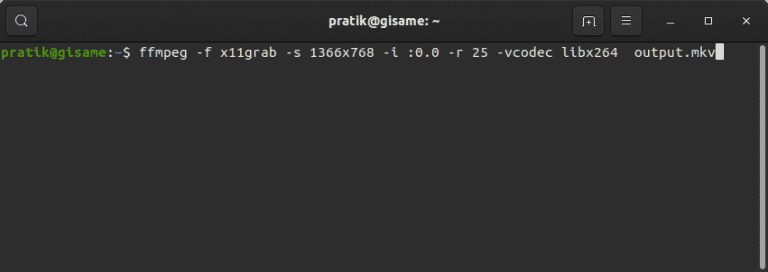
Это будет записывать часть вашего экрана с разрешением 1366 x 768, начиная с 264 x 25 пикселей от верхнего левого угла экрана. Формат вывода будет MKV.
Если вас интересует FFmpeg, у нас есть подробное руководство. Зарегистрироваться из командной строки.
FFmpeg - это в основном видео инструменты с функцией записи экрана как один инструмент. Как и в случае со многими из вышеперечисленных, вы можете выбрать собственную частоту кадров, будь то запись в полноэкранном режиме и т. Д. Вы также можете записывать звук через ALSA.
Большинство популярных сайтов потокового видео, таких как YouTube и Twitch, работают в формате MP4. Итак, вы можете использовать ffmpeg для преобразования записей mkv или flv в формат MP4. Еще одна мощная альтернатива ffmpeg - Byzanz рекордер экрана с помощью командной строки. Вы можете установить его прямо из apt-store. Он имеет аналогичные функции по сравнению с возможностью загрузки онлайн-видео.
Что хорошего?
Несколько вариантов настройки для аудиосервера, видеокодека, частоты кадров, разрешения и т. Д.
Что не хорошо?
- Встроенный видеокодер для преобразования в совместимый формат
4. Kazam
Если вам неудобно работать с командной строкой и вам просто нужен простой экранный рекордер, который может записывать пустую область вашего экрана, тогда вам подойдет Kazam. Пользовательский интерфейс очень прост и удобен в использовании, и его довольно легко получить. В отличие от средства записи экрана GNOME, вам просто нужно нажать на поле, чтобы переключить аудиозапись. Он поддерживает запись звука как с микрофона, так и с динамика, что отлично, если вам нужно записывать свой игровой процесс.
Kazam также позволяет вам сделать несколько настроек с частотой кадров и видеокодеками. Он поддерживает видеокодеки RAW, JPEG без потерь, WEBM и H.264. Kazam разработан для простого пользователя и людей, которым нужен только меньший набор функций, чем встроенный в GNOME рекордер экрана.
Команда загрузки:
sudo apt install kazam
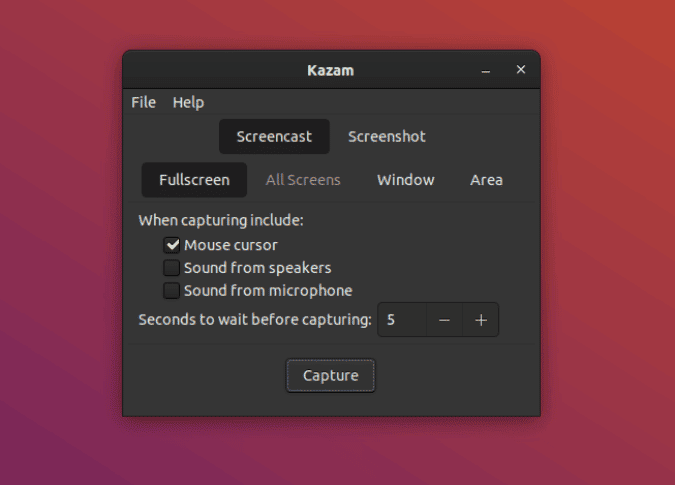
Что хорошего?
- Минимальный пользовательский интерфейс и возможность индивидуальной записи экрана
- Настраиваемая частота кадров и видеокодеки
Что не хорошо?
- Нет возможности настроить разрешение, аудиосервер и т. Д.
5. SimpleScreenRecorder
Подготовить SimpleScreenRecorder Простое приложение, которое записывает ваш экран. Это не ограничивается видео, так как оно также может записывать звук вашей системы.
Когда дело доходит до записи звука, SimpleScreenRecorder поддерживает ряд различных терминалов, включая самые популярные: PulseAudio и ALSA. Если вы хотите добавить аудиокомментарий, вы даже можете выбрать другой источник звука, который SimpleScreenRecorder записывает вместе с видео.
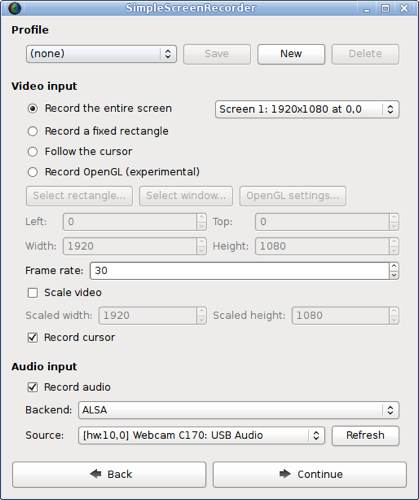
При просмотре видео вы можете решить, с какой частотой кадров вы хотите его записать. Вы также можете выбрать, хотите ли вы записать весь экран или только его часть. Когда пришло время экспортировать, вы можете выбрать один из множества различных форматов, включая MKV, MP4 и WebM.
Вопреки названию, Simple Screen Recorder - идеальный рекордер экрана, который вы можете получить. Он имеет запись OpenGL, которая действительно помогает, если вы хотите записать свой игровой процесс. Если вы не знали, ведение журнала OpenGL работает путем внедрения библиотеки в саму программу. Таким образом, экран записывается еще до того, как он отображается, что приводит к более плавной записи игрового процесса.
Помимо этого, вы получаете все другие настройки, такие как настройка разрешения, рамок, области записи экрана и т. Д. Simple Screen Recorder также поддерживает несколько аудиосерверов, таких как PulseAudio, Jack и ALSA. Это дополнительный бонус для людей, которые вручную настроили приложения для уменьшения задержки звука.
Simple Screen Recorder может быть идеальным приложением для большинства людей. Единственное предостережение заключается в том, что пользовательский интерфейс довольно традиционный, и вам нужно перепрыгнуть через три окна и несколько конфигураций, чтобы начать запись.
Команда загрузки:
sudo snap install simplescreenrecorder
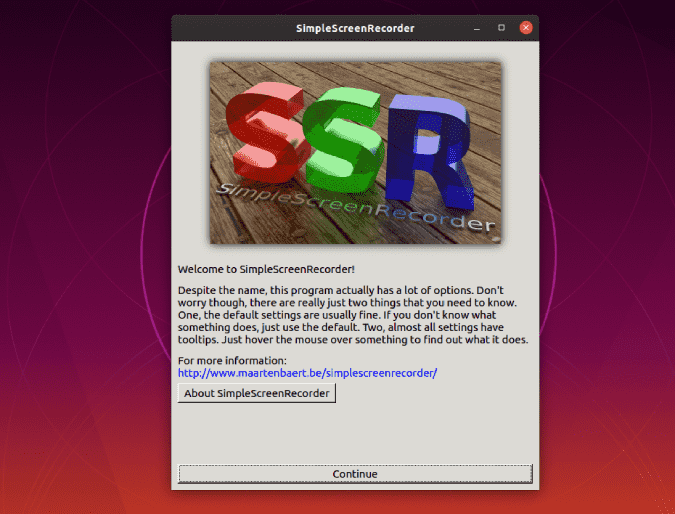
Что хорошего?
- Настроить область экрана, разрешение и частоту кадров
- Поддерживает несколько аудиосерверов, таких как PulseAudio, Jack и ALSA
- Создайте собственный профиль, чтобы включить контейнер, кодирование видео и аудио для повторного использования.
Что не хорошо?
- Нет H.265. Поддержка
- Не поддерживает внешнюю веб-камеру
6. Vokoscreen
Vokoscreen можно считать лучшей версией пользовательского интерфейса Simple Screen Recorder с хорошо категоризированным меню. Помимо всех функций, включенных в Simple Screen Recorder, Vokoscreen поддерживает как внешнюю веб-камеру, так и внутреннюю. Однако, наоборот, аудиосервер не поддерживает JACK, который доступен в Simple Screen Recorder.
Команда загрузки:
sudo apt install vokoscreen
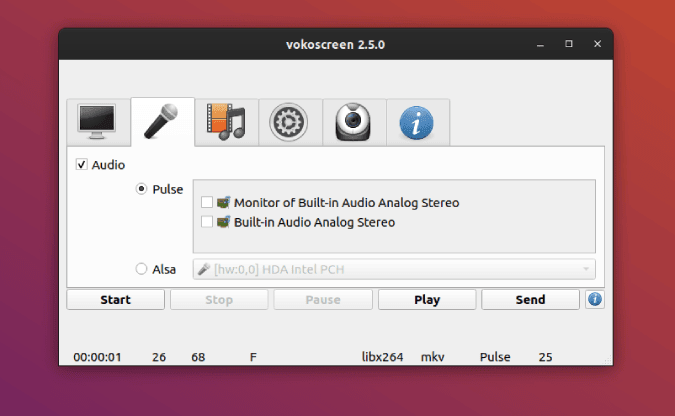
Что хорошего?
- Параметры разрешения, частота кадров, аудиосервер и т. Д. Настраиваются.
- Поддерживает встроенную и внешнюю веб-камеру
- Горячие клавиши для запуска / остановки записи
- Поддерживает множество аудио и видео кодеков
Что не хорошо?
- Несколько записей не могут быть запущены одновременно
7. OBS Studio
Подготовить OBS Studio - самое популярное приложение для потоковой передачи видео с открытым исходным кодом.. Вы можете записать скринкаст или прямую трансляцию на Twitch, YouTube. Он поддерживает внешний микрофон с настраиваемым аудиосервером. Если вы настроили внешнюю запись видео, вы также можете настроить ее в OBS. Например, он часто включает трансляцию игры с небольшой подписью веб-камеры внизу вместе с игровым процессом. Если вы серьезно относитесь к играм и у вас есть камера и микрофон, OBS Studio вас не разочарует.
Вам необходимо установить ffmpeg в качестве предварительного условия
Команда загрузки:
sudo add-apt-repository ppa:obsproject/obs-studio sudo apt-get install obs-studio
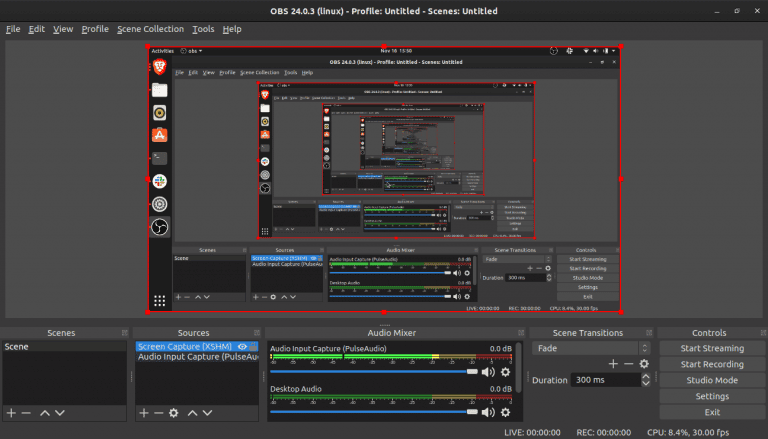
Что хорошего?
- Возможность вводить переходы внутри клипов
- Прямая трансляция на YouTube, Twitch, beam.tv и т. Д.
- Возможность настройки нескольких источников аудио и видео
- Встроенный аудио и видео фильтр
Что не хорошо?
- У него сложная кривая обучения и мало документации для Linux.
8. Запись Мой Рабочий стол
Вторая запись в этом списке с именем, которое точно описывает, что она делает, ЗаписьМойРабочий стол Это программа с особыми способностями. Частично это связано с тем, что RecordMyDesktop - это инструмент командной строки, хотя и с двумя разными графическими интерфейсами.
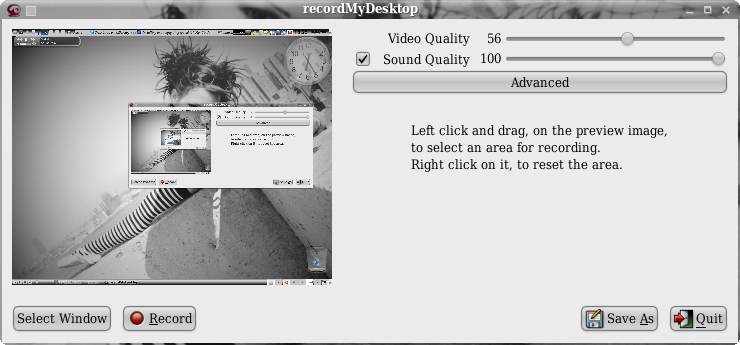
Для тех, кто использует Gnome или Xfce, есть gtk-recordMyDesktop, а для поклонников KDE есть qt-recordMyDesktop. Первоначальный интерфейс в версии GTK прост, но нажатие на кнопку «Дополнительно» открывает гораздо больше функциональных возможностей.
RecordMyDesktop обеспечивает дополнительное кодирование и регулируемую частоту кадров. Он также может записывать звук через ALSA, OSS или аудиоинструмент JACK, который позволяет отправлять на него звук из любого количества приложений.
Заключение
Есть много экранные диктофоныЕсли по какой-то причине ни одна из этих программ не работает. Вышеупомянутые варианты все еще достаточно разные, чтобы вы смогли найти подходящий.
OBS Studio - идеальное приложение для потоковой передачи видео в Интернете. Чтобы привыкнуть к терминологии и понять всю программу, нужно время, но оно того стоит. Для простого сценария использования Kazam - хороший выбор. Для опытных пользователей я рекомендую Vokocscreen.
Что, если ты предпочитаешь Использование Windows Или вы тоже используете Ubuntu? У вас есть много вариантов для экранных диктофонов на этой платформе. У нас уже есть список Лучшее программное обеспечение для записи экрана для Windows. Итак, где зависит от чего Если вы используете Windows или Ubuntu.
Если у вас возникнут дополнительные вопросы или проблемы, связанные с потоковой передачей и записью видео, дайте мне знать в комментариях ниже.







